使用iTunes不借助于iTunes添加歌曲首次连接iTunes下载并安装iTunes 。如果电脑上尚未安装iTunes,那么你可能想要下载安装它 。尽管你可以不通过iTunes来向iPod添加音乐,但使用iTunes添加歌曲依旧是最主流的方法 。另外,iTunes是款免费的、易于下载安装的应用,还可以向用户提供许多其它的帮助,包括访问iTunes商店、自动向电脑端同步iPod资料库 。
你可以访问iTunes官网来下载软件 。点击官网右上方的“下载iTunes”链接 。然后提交你的电子邮箱地址,然后点击“现在下载”按钮来开始下载 。
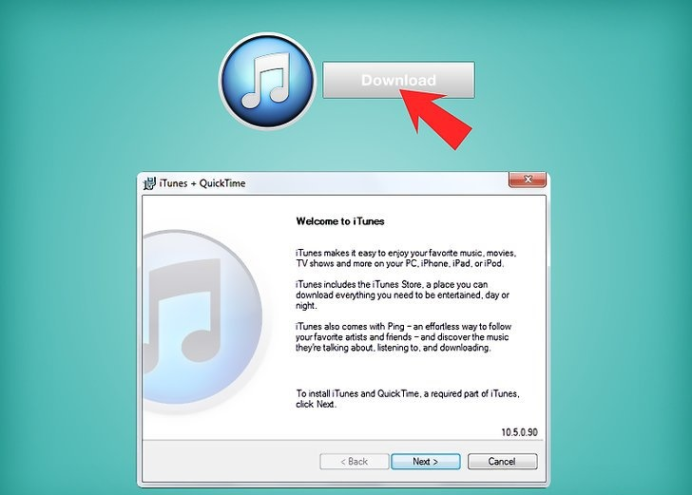
文章插图
将你的iPod连接到电脑 。当你新买来iPod时,包装盒内带有一根白色的USB数据线 。该数据线可以实现电脑、设备间的数据传输 。将细小瘦长的平头插入iPod设备(设备底部有对应的端口),另一头插入到电脑的USB端口中即可实现设备-电脑的连接 。
注意,不同型号的iPod对应不同形状(不同种类)的数据线 。不过,不同种类的iPod数据线插入USB端口的那端是相同的 。

文章插图
等待iTunes识别iPod 。当你将iPod连入电脑时,iTunes会自动打开 。如果它没有实现自动开启程序,那么你可以手动打开它 。几分钟内,iTunes应该就能识别到iPod设备 。如果你看到iPod屏幕上出现苹果商标,那么说明已成功识别设备了 。你也许会注意到iTunes窗口的上方会出现一个进度条,进度条会显示iTunes正在下载设备中的数据 。等待iTunes完成识别、数据下载等进程— 整个过程大概耗时几分钟 。
如果iTunes没有自动识别你的设备,不要沮丧 。iTunes有时候会在设别新设备方面存在问题 。你可以尝试断开再连接设备、重启iTunes或重启计算机来解决问题 。如果问题依旧无法得到解决,那么你可以访问iTunes技术支持来寻求帮助 。
另外,如果你的iPod电量不足,那么你也许需要等待它从电脑上充回电后,才能被iTunes识别 。
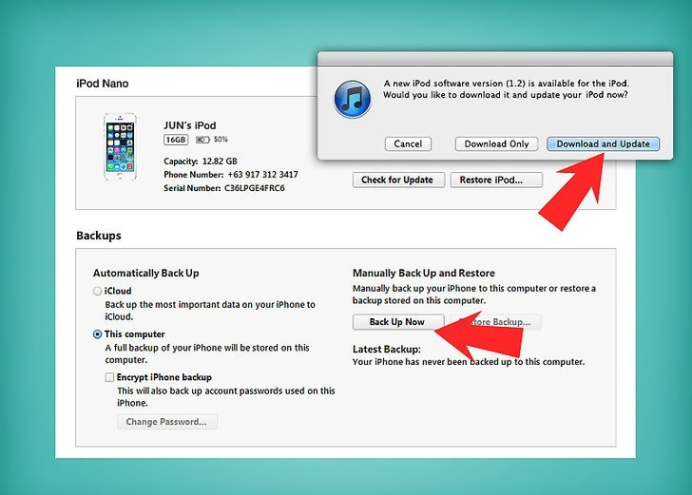
文章插图
按照显示的提示进行操作 。最终,iTunes会自动打开一个欢迎页面 。点击“下一步”来继续操作 。接下来,你将看到页面上显示“同步iTunes”的字样 。点击“开始”按钮 。你将进入显示多个选项的页面,其中包括:
升级你的iPod软件到最新版本 。如果你的iPod软件不是最新版本,那么点击“更新”来下载并安装最新版的软件 。这将能让你享受到iPod的最新功能,并修复安全隐患问题 。
创建iPod数据的备份 。如果这是你第一次使用你的iPod,那么你可能没有数据需要备份 。但是你最好还是选择电脑或iCloud作为自动备份路径,这样你将来就不需担心数据丢失问题了 。
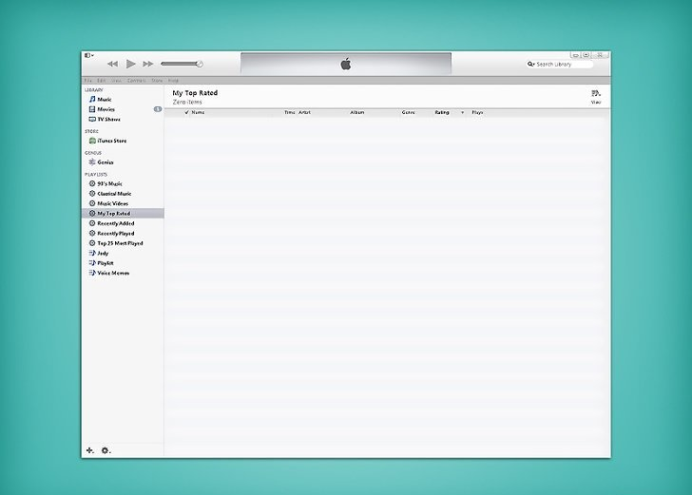
文章插图
点击“完成” 。点击窗口右上角的“完成”按钮即可退出当前页面 。退出后,你会返回到开始设置以上选项之前的iTunes页面 。
至此,你可以按照第一个方法来向你的iPod添加音乐了(参考本文的“使用iTunes”部分) 。
特别提示你可以使用iTunes商店来购买新歌曲 。点击iTunes窗口右上角的商店按钮即可进入商店 。
你也许想在购买歌曲前预览歌曲,你可以双击商店里的歌曲来预览 。
以上关于本文的内容,仅作参考!温馨提示:如遇健康、疾病相关的问题,请您及时就医或请专业人士给予相关指导!
「四川龙网」www.sichuanlong.com小编还为您精选了以下内容,希望对您有所帮助:- 淘宝店铺宝贝标题怎么优化 淘宝如何优化宝贝标题淘宝宝贝标题怎么写
- 电机锁打不开怎么办
- 鼠标键盘没反应,小编教你鼠标键盘没反应怎么办
- 电脑屏幕出现条纹,小编教你电脑屏幕出现条纹怎么办
- 烟雾头最新调法,小编教你cf怎么调烟雾头
- 电脑出现蓝屏,小编教你怎么解决电脑出现蓝屏
- 电脑黑屏开不了机,小编教你电脑黑屏开不了机怎么解决
- 小白一键重装系统,小编教你小白怎么一键重装win10系统
- 内存条怎么看几代型号 电脑内存怎么看大小
- 董明珠怎么起来的 老师同学谈任董明珠秘书的22岁女生
